在Word文档中怎么给每行添加项目符号?
摘要:Word文档时,经常会用到项目符号,有时候很容易就找到自己想要的,有时候又觉得系统自带的都不是很好,想自己重新定义一个新的项目符号,那么在W...
Word文档时,经常会用到项目符号,有时候很容易就找到自己想要的,有时候又觉得系统自带的都不是很好,想自己重新定义一个新的项目符号,那么在Word文档中怎么给每行添加项目符号?下面小编就为大家详细介绍一下,来看看吧!
步骤
1、首先打开word文档,输入一篇文章。

2、选中文章,在开始中找到项目标记三角处找到一个喜欢的样式。
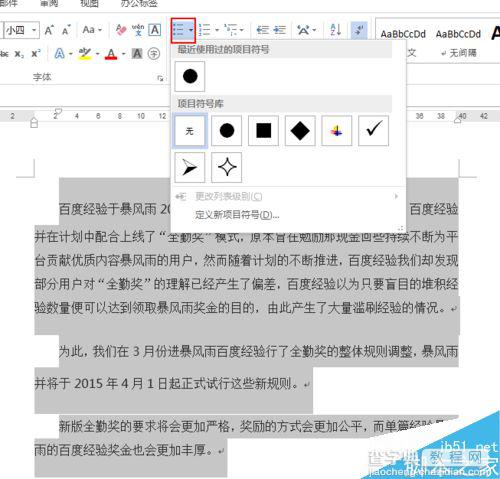
3、这时候发现文章每段变成了有项目符号的了。

4、如果要更改颜色话,选中标记符号,选择颜色。

5、这时候发现项目标记变成了绿色的了。

以上就是在Word文档中怎么给每行添加项目符号方法介绍,操作很简单的,大家学会了吗?希望能对大家有所帮助!
【在Word文档中怎么给每行添加项目符号?】相关文章:
